
Elementary OS Lunaの最初の安定したリリース その純粋な美しさで多くのLinuxユーザーを魅了してきました。多くの人がそれをLinux用のMacOSと呼んでいます。 LinuxをMacOSのように見せるための方法はいくつかありますが、ElementaryOSには独自の外観と魅力があります。 Elementary OSの一連の記事では、UbuntuでElementary OSのライブUSBを作成する方法と、WindowsとのデュアルブートでElementaryOSLunaをインストールする方法を紹介しました。実験を続けて、 ElementaryOSLunaをインストールした後に行うべき10のことを紹介します。 。
エレメンタリーOSフレイヤはまもなくリリースされます。 ElementaryOSFreyaのレビューをざっと見てください。すでに使用している場合は、ElementaryOSFreyaをインストールした後に行うことのチェックリストに従ってください。
Elementary OS Lunaをインストールした後に行うべき10のこと:
新しいOSをインストールした後、ユーザーが考える一般的な質問は、次に何をするかです。通常、新しいOSには、インストールまたは微調整するための構成のために多くのアプリケーションが必要です。同様の記事で、Ubuntu 13.04をインストールした後に行うべき10のことをリストしました。ここに、 ElementaryOSLunaをインストールした後に行うべき重要なことのリストを示します。 :
更新を確認します:
Elementary OSLunaまたは実際に他のLinuxOSをインストールした後、最初にすべきことは、更新を確認することです。 SlingshotアプリケーションランチャーからUpdateManagerを実行するか、ターミナルで次のコマンドを使用できます(Ctrl + Alt + T):
sudo apt-get update && sudo apt-get upgrade
別のウェブブラウザをインストールします:
Midoriは、軽量で洗練された高速のWebブラウザーですが、FirefoxやChromeなどの大物の前ではまだ子供です。いくつかの興味深い良い点があるにもかかわらず[読む:MidoriWebブラウザレビュー]Midoriにもいくつかの悪い点があります。まず第一に、それはクロスプラットフォームではなく、Linuxでのみ利用可能です。そのため、他のオペレーティングシステムで実際に使用したり、FirefoxやChromeのように同期したりすることはできません。また、プラグインや拡張機能の数も限られています。いずれの場合も、2番目のWebブラウザが必要です。そして、FirefoxまたはChromeがここでの究極の選択です。
FirefoxやGoogleChromeは、ソフトウェアセンター(ChromeではなくChromium)またはそれぞれのWebサイトからダウンロードしてインストールできます。 Elementary OSはUbuntuに基づいているため、Webサイトからダウンロードする場合は、「Ubuntufiles.deb」のオプションを選択してください。
オフィススイートをインストールする:
わかりました。 Elementary OSは、非常に優れたテキストエディタスクラッチが付属する美しいLinuxディストリビューションです。 しかし、それがデフォルトでオフィス製品で構成されていないことは私には信じられません。インストールディスクのサイズが700MBを超えていたので、なぜ彼らがオフィススイートをスキップすることにしたのかわかりません。とにかく、Linux用のMicrosoftOfficeに代わる最良の方法をインストールすることを選択できます。しかし、私の個人的なお気に入りはLibreOfficeです。 LibreOfficeスイートは、同社のWebサイトまたはソフトウェアセンターからダウンロードできます。
追加のドライバーをインストールします:
Linuxシステムを箱から出して実行することは、5年前には考えられませんでした。しかし、時が経つにつれて、ますます多くのハードウェアメーカーがLinuxのサポートを開始しました。ただし、多くのLinux OSにはデフォルトで含まれていない適切なドライバーがまだあり、ElementaryOSもその1つです。 Elementary OSをインストールした後、ワイヤレス接続がないなどの問題が発生する場合があります。この場合、追加のドライバーをインストールすると便利です。システム設定から、ワイヤレスおよびグラフィックカード用のこれらの追加の適切なドライバを入手できます。
[システム設定](ドックにあります)に移動すると、[追加のドライバー]オプションが表示されます。
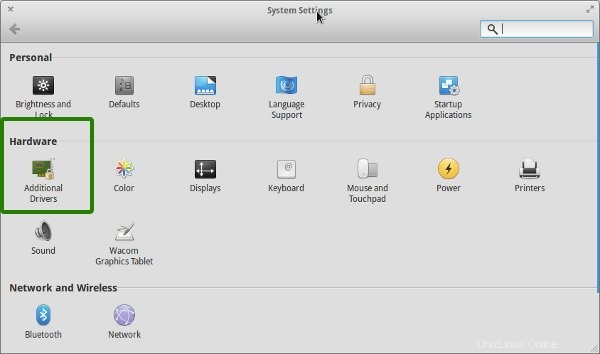
それをクリックすると、システムにインストールする追加のドライバーがある場合は、そこに表示されます。ある場合は、アクティブ化をクリックします 追加のドライバをインストールします。

もちろん、後でコンピュータを再起動する必要があります。
追加のコーデックをインストールして、あらゆる種類のメディアを実行します
MP3ファイルまたはYouTubeビデオを実行する必要がある最初の問題の1つ。 Ubuntu Linuxの場合と同じ方法で、つまりUbuntu Restricted Extraをインストールすることにより、追加のコーデックをインストールできます。ターミナルを開き、次のコマンドを使用します。
sudo apt-get install ubuntu-restricted-extras
ElementaryTweaksをインストールしてデスクトップをカスタマイズします
Ubuntuを使用したことがある場合は、UnityTweakツールについて聞いたことがあるはずです。実際、すべてのタイプのデスクトップ環境に対応する調整ツールがあります。 Gnomeには独自のGnomeTweakツールがあります。また、同じように、Elementary OSには、デスクトップをカスタマイズできるElementaryTweaksがあります。テーマを変更したり、アニメーションを微調整したりできます。 Elementary Tweaksは、ElementaryOSチームによるコミュニティPPAで利用できます。
sudo apt-add-repository ppa:versable/elementary-update sudo apt-get update sudo apt-get install elementary-tweaks
このコミュニティPPAには、インストールする可能性のある他のサードパーティアプリケーションもいくつか含まれています。主なアプリケーションのいくつかは次のとおりです。
- オーディエンス–メディアプレーヤー
- birdie-granite –Twitterクライアント
- ケーブル–IRCクライアント
- etube –Youtubeビューア
- フィーダー–RSSリーダー
- foto –画像ビューア
- gazette –デスクトップ用の時計、ニュース、天気ウィジェット
- nuvolaplayer –クラウドミュージックプレーヤー
VLCメディアプレーヤーのインストール:
VLCメディアプレーヤーは、まさに最高のビデオプレーヤーです。インターネットへのビデオのストリーミング、字幕の自動ダウンロード、字幕付きのストリーミングインターネットビデオの視聴など、さまざまなことができるオープンソースのビデオプレーヤー。 VLCプレーヤーは、ほぼすべての種類のビデオファイルを再生できます。次のコマンドを使用してインストールできます:
sudo apt-get install vlc
Transmissionトレントクライアントをインストールします:
通常、UbuntuベースのLinuxディストリビューションのほとんどには、デフォルトのトレントクライアントとしてTransmissionが付属しています。しかし、何らかの理由で、ElementaryOSにはデフォルトのトレントクライアントがありません。次のコマンドを使用して、Linuxのお気に入りのトレントクライアントをインストールできます。
sudo apt-get install transmission
Dropboxおよび/またはUbuntu Oneをインストールします :
クラウドストレージになりました。 DropboxまたはUbuntuOneのアカウントが必要だと思います。 Dropboxをインストールするには、インストーラーをWebサイトからダウンロードするか、ソフトウェアセンターで検索します。
UbuntuOneは廃止されました。
Elementary OSLunaにUbuntuOneをインストールするには、ターミナルで次のコマンドを使用できます。
sudo apt-get install pantheon-files-plugin-ubuntuone
Skypeのインストール:
SkpeがLinuxアプリケーションを絶えず無視しているにもかかわらず、SkypeにはLinuxの世界で価値のある敵がいません。 ViberはLinuxに登場しましたが、それでもLinuxでのSkypeの代替とは言えません。少なくともまだです。 Skpeをインストールするには、SkpeのWebサイトからインストーラーをダウンロードするか、ターミナルで次のコマンドを使用します。
sudo apt-get install skype
ダブルクリックを有効にする:
ElementaryOSでファイルがシングルクリックで開くことに気付いたかもしれません。一部の人にとってはかなり迷惑かもしれません。 Elementary Tweaksを使用して、この動作を変更できます。このスクリーンショットガイドに従って、ElementaryOSでダブルクリックを有効にします。
最小化ボタンを追加:
Elementary OSには、Windowsの最小化オプションがありません。閉じているか、最大化しています。 Elementary Tweaksのおかげで、最小化オプションを使用できるだけでなく、これらのボタンの方向を左または右に移動することもできます。このチュートリアルに従って、ElementaryOSに最小化オプションを追加します。
これで、Elementary OS Lunaでできることは終わりではありません。これは、Elementary OS Lunaをインストールした後に行うこととは異なりますが、あなたがしなければならない最初のいくつかのこと。この記事がお役に立てば幸いです。 ElementaryOSをインストールした後に行うべきことのリストを共有してください。チャオ:)